Valitse Omat kirjastot ‑välilehti sivun alussa olevasta valikkopalkista.
Ota selvää, miten voit luoda visuaalisesti helppokäyttöisiä väriteemoja verkossa, tallentaa ne Creative Cloud ‑kirjastoihisi ja sitten käyttää niitä luovissa töissäsi.


Kun suunnittelet sisältöjä ihmisille, sinun pitäisi ajatella niiden tuontia kaikkien käyttöön. Tämä koskee myös värejä. Sinulle voi tulla yllätyksenä, että 3–8 % maailman väestöstä kärsii värinäön puutteesta, joka tunnetaan yleisemmin värisokeutena. Se johtuu yleensä tietyistä geneettisistä ominaisuuksista, ja se on miehillä huomattavasti yleisempää kuin naisilla. Arvioiden mukaan esimerkiksi valkoihoisessa väestössä sairaudesta kärsii noin yksi 12:sta miehestä, mutta vain yksi 200:sta naisesta. Tämä tarkoittaa, että kaikki eivät koe valitsemiasi värejä samalla tavalla. Kun perehdyt siihen, miten käyttäjät saatavat havaita värivalintasi, sinun ei tarvitse palata takaisin väritystaulun ääreen etsiäksesi uusia sävyjä, kun huomaat, että mallisi eivät toimi kaikilla. Käyttämällä Adobe Colorin helppokäyttöisiä värityökaluja heti alusta alkaen voit etsiä helppokäyttöisiä värejä suoraan väriympyrästä.
Värisokeussuojatut teemat


Helppokäyttöisiä väriteemoja käytettäessä värisokeudesta kärsivä katsoja ei näe samoja värejä kuin normaali katsoja. Ajattele asiaa niin, että jos alkuperäinen mallisi vaatii, että jokainen katsoja havaitsee viisi eri väriä, sinun on varmistettava, että kaikki viisi väriä havaitaan eri tavalla. Tätä tarkoitamme värisokeussuojatulla teemalla. Adobe Colorin helppokäyttötyökalujen avulla voit havaita ongelmat ja toimia mahdollisimman paljon alkuperäisen käyttötarkoituksesi mukaan tai etsiä uusia mahdollisuuksia.
Värisokeudesta kärsivillä ihmisillä tiettyjen sävyjen yhdistelmät voivat aiheuttaa sekaannusta, ja tällaisia värejä ei käytännössä voi erottaa toisistaan.
Deuteranopia ja protanopia ovat molemmat punavihersokeuden tyyppejä, kun taas tritanopia on sinikeltasokeuden tyyppi. Nämä väriparit viittaavat erityyppisten katsojien mahdollisesti kokemiin ristiriitoihin. Kuten työkalumme avulla kuitenkin pian huomaat, nämä vanhat käsitteet yliyksinkertaistavat todellisen ongelman, ja monet muut mahdolliset ristiriidat jäävät perinteisesti hoitamatta.
Helppokäyttöinen väriympyrä tuo esiin kolmen värisokeuden tyypin ongelmat, ja ympyrän alla oleva simuloitu näkymä havainnollistaa, miten kustakin värinäön puutteesta kärsivät ihmiset näkevät teemasi. Helppokäyttöistä väriympyrää käytettäessä ongelmalliset väriyhdistelmät merkitään ristiriitaa osoittavilla viivoilla. Ne osoittavat, mitä värimalleja värisokea henkilö ei ehkä pysty erottamaan. Näin voit luoda väripaletteja, joiden viisi värimallia erottuvat selvästi toisistaan koko kohderyhmälläsi. Puutteen vakavuusaste vaihtelee henkilöittäin, mutta väriympyrä on suunniteltu niin, että se huomioi kaikki samalla kertaa. Simuloidut näkymämme näyttävät kunkin puutteen suurimman vakavuustason. Ristiriidat on merkitty ”mahdollisiksi ristiriidoiksi” sen merkiksi, että joku, jonka puute on lievempi, ei ehkä koe samaa ongelmaa.
Värisokeussuojattujen teemojen luominen
Valitse Helppokäyttötyökalut-välilehti, jos haluat luoda helppokäyttöisiä väriteemoja LUO-sivulla. Voit luoda värit ensin Väriympyrä-välilehdessä tai Poimi teema ‑välilehdessä ja sitten valita Helppokäyttötyökalut-välilehden, jossa voit tehdä säätöjä, tai luoda oman teemasi alusta loppuun helppokäyttöisessä väriympyrässä.


Voit myös muokata mitä tahansa kirjastoissasi olevaa teemaa napauttamalla sitä, jolloin näyttöön tulee laajennettu näkymä, ja valitsemalla Muokkaa helppokäyttönäkymässä.


Ristiriitaa osoittavat viivat
Ristiriitaa osoittavat viivat yhdistävät värimallit, jotka eivät erotu toisistaan vähintään yhden värisokeuden tyypin tapauksessa. Tarkastele värin liukusäätimien alla olevan simulaattorin avulla, miten värit nähdään kaikkien kolmen värisokeuden tyypin tapauksessa. Ristiriitaa osoittavat viivat ja simulaationäkymät perustuvat kunkin värisokeuden tyypin vakavimpaan tasoon. Voit helposti ratkaista ristiriidat luonnollisella tavalla toimimalla väriympyrän yläpuolella olevien ohjeiden mukaan ja muokkaamalla väriympyrän värejä suoraan tai liukusäätimien avulla.


Ristiriitamerkinnät
Ristiriitamerkinnät auttavat sinua näkemään suoraan väriympyrästä, missä ongelmalliset väriyhdistelmät syntyvät. Kun valitset värikiekon, ristiriitamerkinnät aktivoidaan, ja niiden avulla voit välttää värisokeuden eri tyyppeihin liittyvät ongelma-alueet. Kun painat hiiren painiketta tai käytät liukusäätimiä, värimallista lähtevän kolmen apuviivan avulla (yksi apuviiva kutakin värinäön puutteen tyyppiä kohti) voit välttää kyseisen värin ongelmalliset väriyhdistelmät. Välttämällä viivoja, jotka ovat liian lähellä toista värikiekkoa, voit nopeasti ja intuitiivisesti etsiä värejä, jotka eivät ole ristiriidassa keskenään. Viivojen väliset turvalliset etäisyydet voivat vaihdella väriympyrän alueen mukaan, joten siirtele kiekon värejä kauemmaksi muista kiekoista, kunnes ne ovat ristiriitayhdysmerkkiemme mukaan riittävän kaukana toisistaan. Muuttamalla sävyä ja kylläisyyttä saat käyttöösi lukuisia uusia luovia vaihtoehtoja, mutta joissakin tilanteissa sinun kannattaa kuitenkin ehkä hyödyntää kirkkautta ristiriidan ratkaisemiseksi. Lisää tai vähennä nykyisen värin kirkkautta väriä vastaavalla liukusäätimellä, kunnes ristiriita on ratkaistu, mikä on osoitettu ”yhdysmerkeillä”.
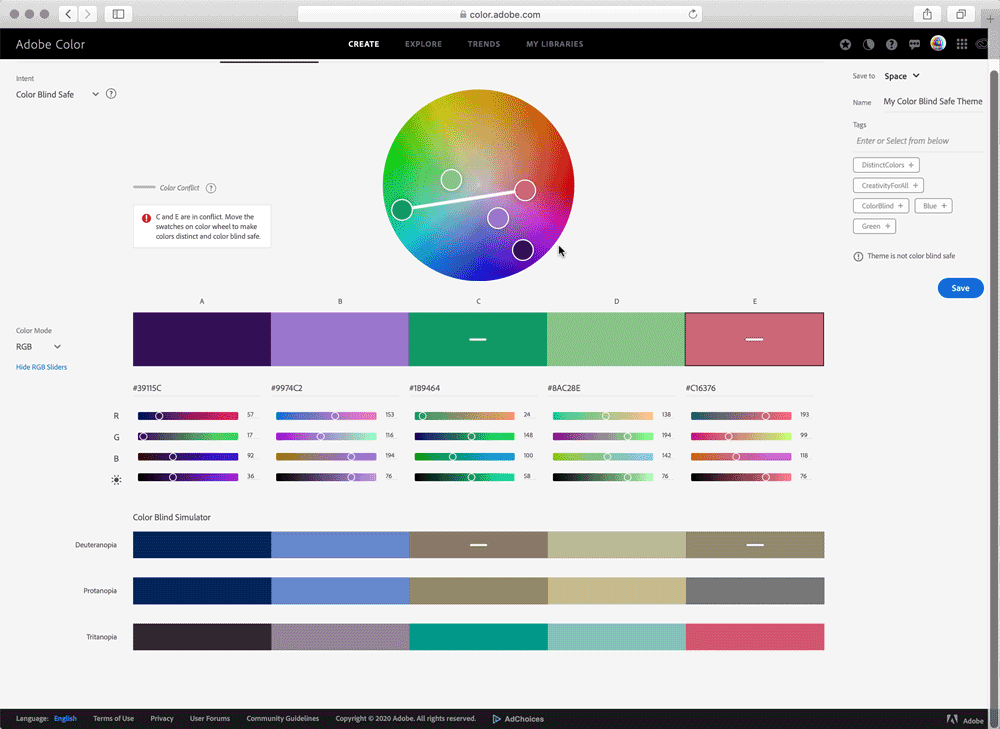
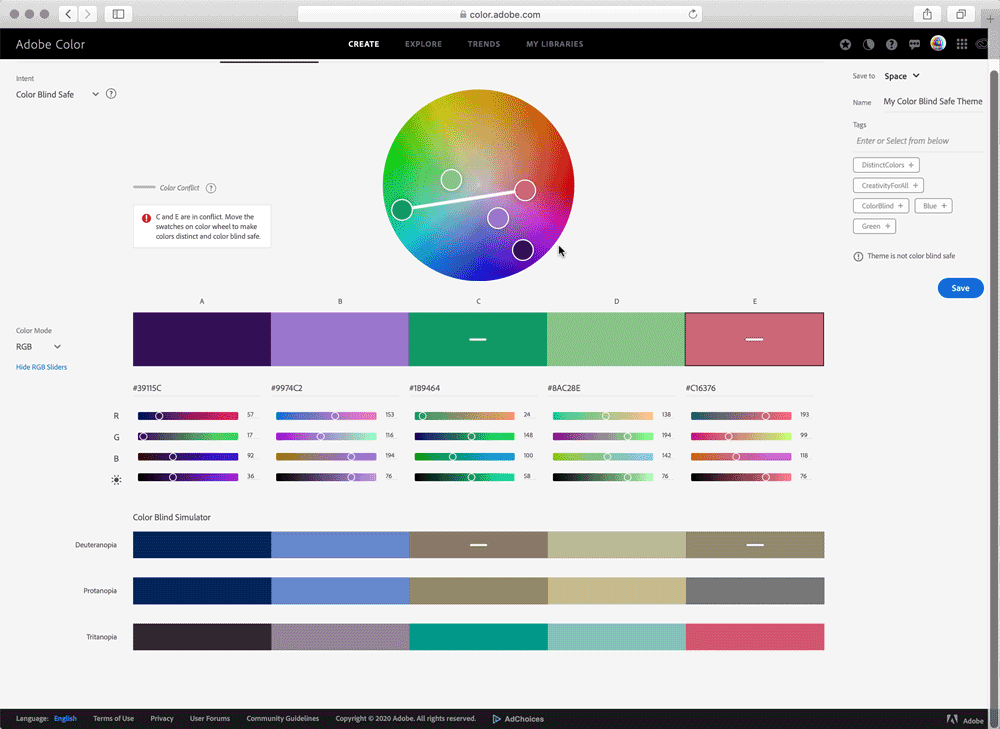
Värisokeussuojattujen teemojen tallentaminen
Kun tallennat helppokäyttötyökaluilla teeman, jossa ei ole ristiriitoja, se merkitään automaattisesti, ja siinä olevasta merkistä käy ilmi, että se on luotu helppokäyttötyökaluillamme. Näin voit nopeasti tarkistaa, missä teemoissa ei ole värien ristiriitoja, kun selaat kirjastojasi.
Värisokeussuojattujen teemojen etsiminen
Kun tallennat helppokäyttötyökaluilla teeman, jossa ei ole ristiriitoja, se merkitään automaattisesti, ja siinä olevasta merkistä käy ilmi, että se on luotu helppokäyttötyökaluillamme. Näin voit nopeasti tarkistaa, missä teemoissa ei ole värien ristiriitoja, kun selaat kirjastojasi Adobe Color ‑sivustossa.


Luotujen teemojen etsiminen
-
-
Etsi sen kirjaston nimi, johon olet tallentanut väriteemasi, ja laajenna se nuolella.
-
Napsauta teemaa, jolloin näyttöön avautuu laajennettu näkymä teeman kopiointia, latausta, muokkausta tai poistoa varten.
Värisokeussuojatun teeman käyttäminen
Väriteeman värit pysyvät turvassa niin kauan kuin niitä ei sekoiteta muihin väreihin. Jos värit sekoitetaan sekoitukseen tai peittävyyteen liittyvillä muutoksilla, syntyy uusia värejä, joita värisokea katsoja ei ehkä pysty erottamaan toisistaan. Näitä värejä kannattaa käyttää litteämmissä suunnitteluelementeissä.
Teeman etsiminen tietokonetuotteista
Helppokäyttöisiä väriteemoja voidaan käyttää muiden teemojen tapaan. Voit käyttää helppokäyttöisiä väriteemoja tietokonetuotteissa monella eri tavalla. Etsi ne suosikkitietokonesovellustesi Kirjastot-paneelista tai joissakin tietokonesovelluksissa Adobe Color ‑teemalaajennuksesta.


Kun olet löytänyt teeman, napsauta jokaista värimallia asettaaksesi sen aktiiviseksi väriksi tai lisää koko teema värimalleihisi napsauttamalla hiiren kakkospainiketta.
Teeman etsiminen mobiilituotteista
Mobiililaitteissa helppokäyttöiset väriteemat sijaitsevat tilannekohtaisissa värityönkuluissa.
Adobe Frescossa löydät väriteemat väriympyrän kontekstista:


-
Avaa Väri-paneeli napauttamalla värikuvaketta.
-
Valitse Kaikki-välilehti.
-
Etsi teemasi sisältävä kirjasto vierittämällä.
-
Laajenna kirjasto napauttamalla Kirjasto-painiketta.
-
Määritä aktiivinen väri napauttamalla teemasi värimalleja.